下面小编就为大家介绍Excel 表格中文字过多显示#字符的解决办法,希望能对大家有所帮助!
方法/步骤
1、打开文件,选定需要修改文件的单元列或者行。
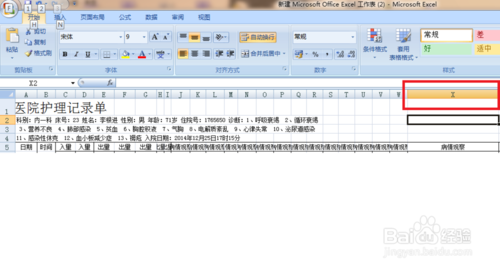
2、同时点击鼠标右键,选择设置单元格格式,弹出如下菜单。选择对齐,并在自动换行前打钩。
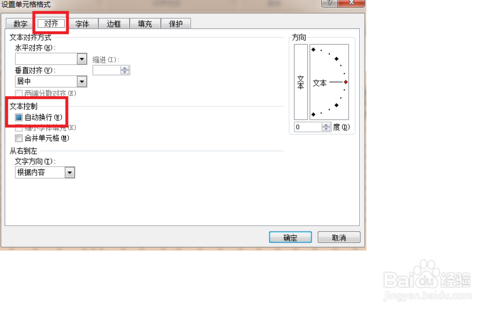
3、在选择“数字”后点击“常规”确定,Excel 表格中文字就能正常显示。
EXCEL仓库系统基础资料表格制作教程
下面小编为大家带来EXCEL仓库系统基础资料表格制作教程,相信很多办公人员都需要做仓管系统吧,教程比较简单,下面就随着小编一起来学习吧
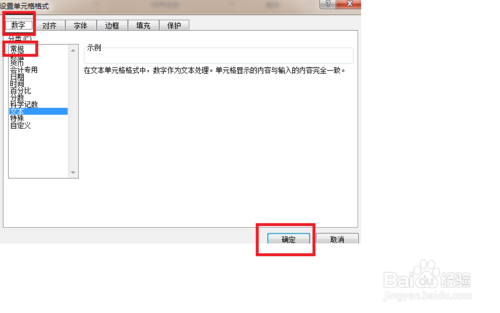
4、如果还不能完全显示,就相应的调整行高。
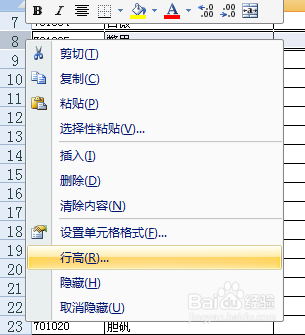
5、当然还有列宽
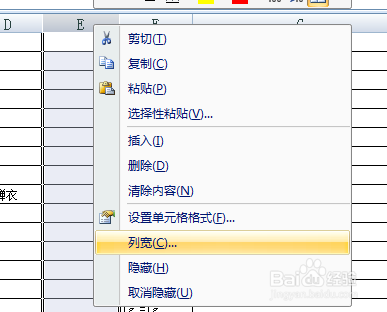
6、在列宽和行高的数值框里面填写相应的数值,就可以了
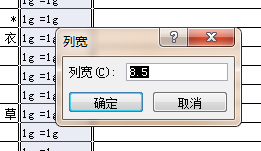
以上就是Excel 表格中文字过多显示#字符的解决办法介绍,希望能对大家有所帮助!
Excel2013中灰色实线框影响打印范围的解决办法
如何解决Excel2013中灰色实线框影响打印范围?有时候我们使用Excel2013的网上模板进行表格制作时,可能会遇到表格中出现一个不是网格线的灰色框线(打印区域线),打印预览时出现打印不全的现象。这里隐藏了网格线






